Ondertiteling toevoegen aan je Vimeo video. Het is geen geheim meer dat ondertiteling in deze tijd belangrijk is om meer kijkers voor je video’s te krijgen. Wil jij weten hoe je ondertiteling toevoegt aan je Vimeo-video? Bekijk onderstaand artikel om te zien hoe je ondertiteling aan Vimeo toevoegt, zodat kijkers ook in stilte mee kunnen lezen met wat je vertelt.
Inhoud van dit artikel
Stappenplan ondertiteling toevoegen aan Vimeo
Welke stappen zijn ervoor nodig om je Vimeo video te ondertitelen?
- Stap 1 – .srt ondertitelingsbestand maken voor je Vimeo video
- Stap 2 – Ondertiteling toevoegen aan je Vimeo video
Stap 1: .srt ondertitelingsbestand maken
srt. staat voor SubRip formaat. Een srt. ondertitelingsbestand bevat zowel je gesproken tekst als de precieze tijdcodes van wanneer elke regel tekst moet worden getoond in je video.
- Elke losse ondertitel wordt in een blok weergegeven in het srt.bestand.
- En elk blok bestaat uit een nummer, een begin- en eindtijd en de ondertiteling zelf.
- Elk blok wordt door één regel gescheiden en er mogen géén spaties of regels na het laatste blok in het bestand staan.
Je kunt zelf een .srt ondertitelingsbestand maken met behulp van YouTube (dit kan NIET via Vimeo) of je kunt het transcriberen uitbesteden aan een bedrijf.
Stap 2: .srt ondertitelingsbestand uploaden op Vimeo
Log in op je Vimeo-account.
- Zoek de video op waar je ondertiteling aan toe wilt voegen.
- Of upload je video op je Vimeo-kanaal en klik vervolgens op ‘Edit settings’ als je je video hebt geüpload op Vimeo.
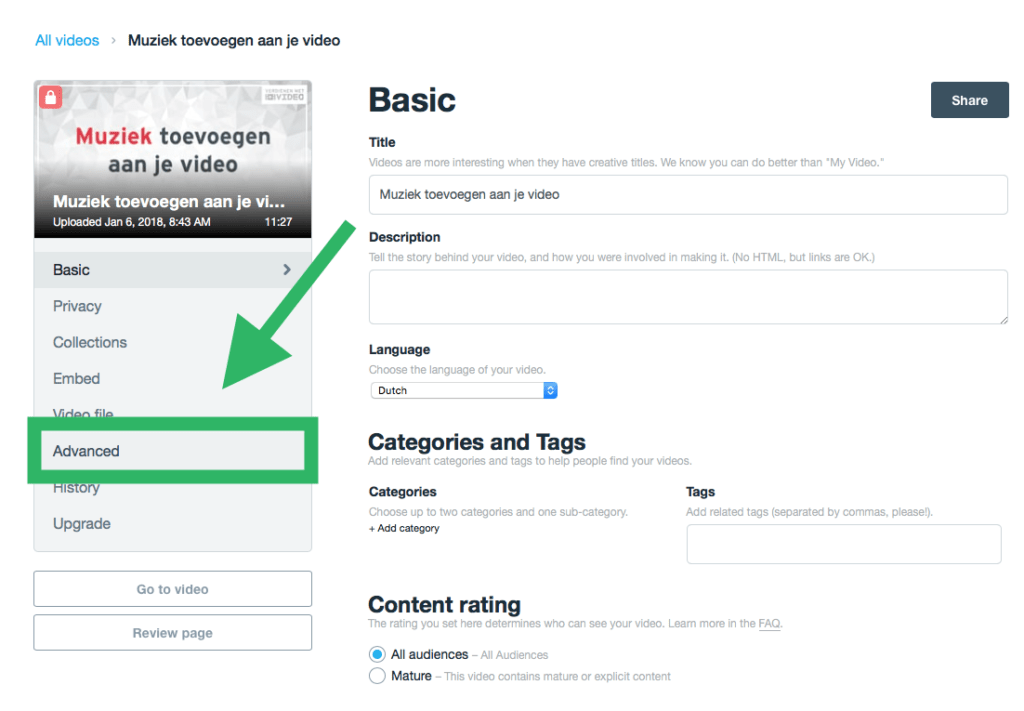
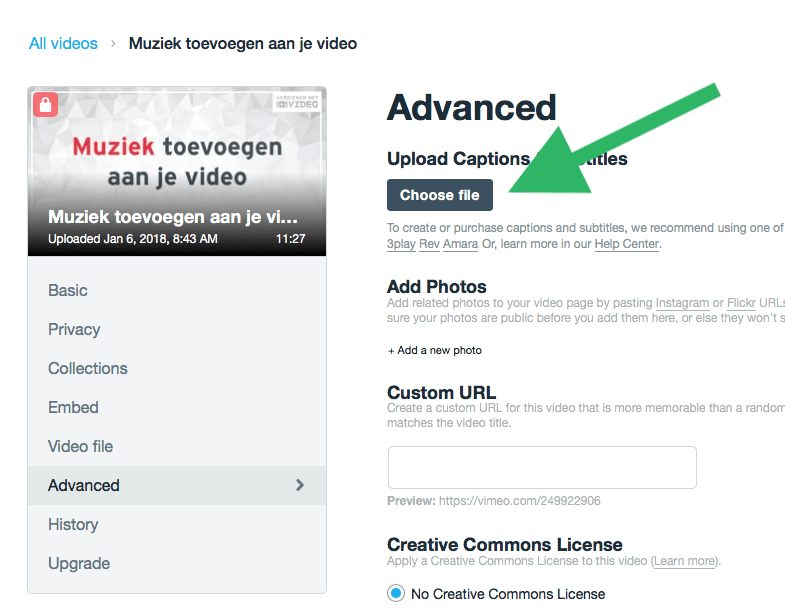
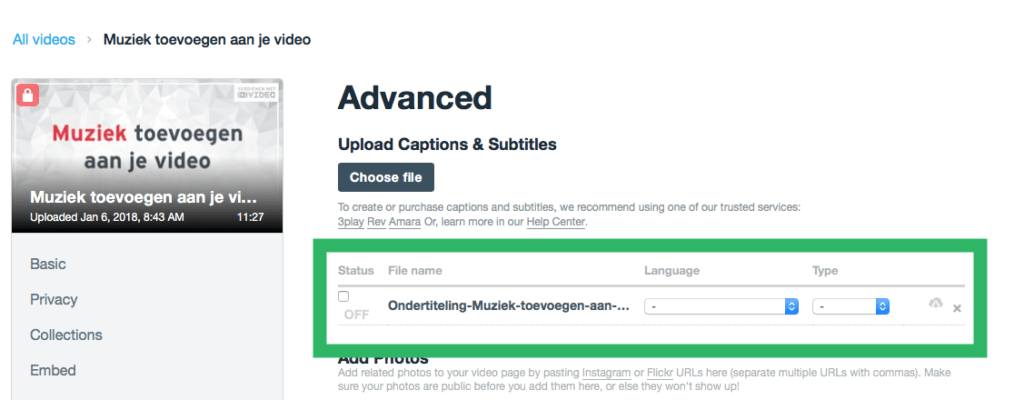
Je hebt de volgende keuze-opties:
- Status: On/Off
- Language: taal van ondertitelingsbestand
- Type: Closed Captions of Subtitles
- Downloaden
- Verwijderen
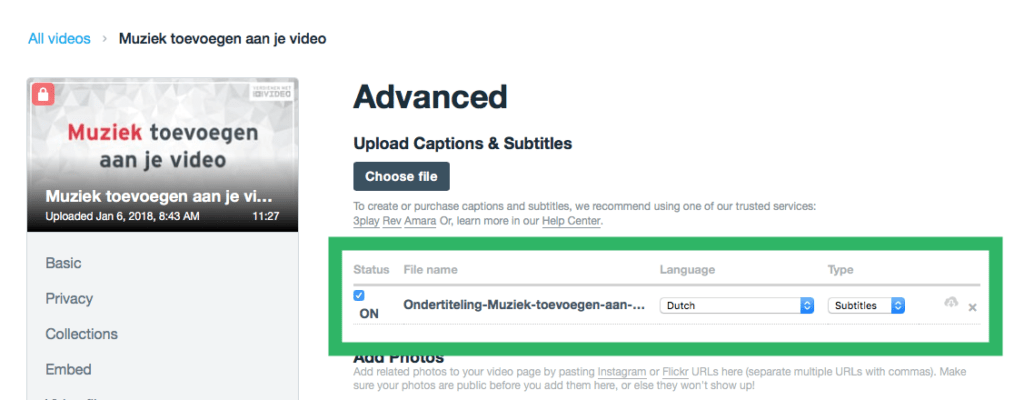
Klik onderaan de pagina op de button Save om het ondertitelingsbestand toe te voegen aan je Vimeo-video.
Wat is het verschil tussen Closed Captions en Subtitles?
Wat zijn Subtitles
Subtitles is ondertiteling van de gesproken tekst. Het kan gaan om ondertiteling in dezelfde taal of een vertaling van de gesproken tekst in de video.
Wat zijn Closed Captions (CC)
Closed Captions is ondertiteling inclusief een omschrijving van wat er precies gebeurt in de video, zoals: een telefoon die rinkelt, een baby die huilt of een hond die blaft. Doven of slechthorenden – mensen die niet in staat zijn om het geluid te horen – kunnen met behulp van closed captions toch volgen wat er op beeld gebeurt.
Ondertiteling aanzetten in Vimeo
Om de ondertiteling van een Vimeo-video zichtbaar te maken, klik je onderin de videoplayer van Vimeo op de CC optie. Selecteer de ondertiteling die je wilt zien bij het afspelen van de video.
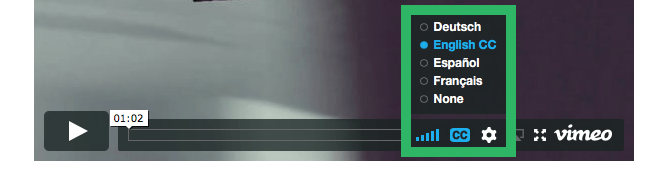
Zie je de CC button niet? Dan betekent het dat er geen ondertiteling is toegevoegd aan de video.
Vimeo toont de ondertiteling in het lettertype Helvetica Neue Bold. De grootte van het lettertype is responsive, wat betekent dat het lettertype meeschaalt met het device (mobile, tablet of desktop) waarop je de video bekijkt.
Vimeo ondersteunt de volgende bestandsformaten: SRT, WebVTT, DFXP/TTML, SCC en SAMI. Zorg ervoor dat het bestand in UTF-8 format is opgeslagen, anders worden speciale tekens mogelijk niet correct getoond in de ondertiteling.
Andere artikelen over video ondertiteling
Wil je ondertiteling toevoegen aan je Facebook video? Of wil je ondertitels aanzetten om video automatisch met ondertiteling te bekijken? Of ben je benieuwd op welke social media je ondertiteling kunt toevoegen aan je video?
Op jouw videosucces!
Hartelijke groet van,
Noor Janmaat
Video Marketing Strateeg



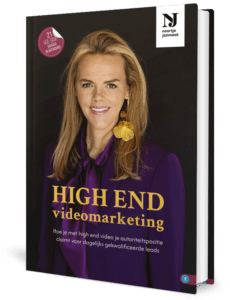
Hallo,
Ik heb een video verstuurd waarbij ondertiteling is toegevoegd. Dit gaat goed, op de pc kan ik via cc andere talen selecteren voor de ondertiteling. Echter, als ik het filmpje op mijn telefoon afspeel, zie ik de cc button niet en kan ik geen ondertiteling kiezen. Kun jij mij helpen zodat ik wel ondertiteling kan selecteren wanneer ik de link via mijn telefoon open?
Alvast bedankt!
Hoi Maartje,
Dankjewel voor je reactie. De enige oplossing om je video met ondertiteling op mobiel te laten zien is om de ondertiteling in je video zelf te monteren en dus niet met een .srt bestand te werken.
Helpt dit jou?
Op jouw videosucces! van Noor Janmaat